Conseils sur la suppression de BartCrypt
BartCrypt est une infection de type ransomware qui pourrait entrer rapidement dans votre système. Dans la plupart des cas, il est répandu dans les e-mails de spam comme un fichier .zip, mais, bien sûr, il pourrait trouver d’autres façons d’entrer dans les ordinateurs. Dès l’entrée de cette infection, il verrouille immédiatement tous les fichiers personnels (photos, images, vidéos, etc.) qui empêchent les utilisateurs sur leur ordinateur.
Si vous ne pouvez pas accéder à un de vos dossiers, et vous verrez qu’ils ont l’extension. bart.zip, vous pouvez être sûr que BartCrypt est installé sur l’ordinateur et vous devez supprimer BartCrypt. Bien sûr, il va essayer de vous convaincre de payer de l’argent pour obtenir la clé pour déverrouiller les fichiers ;
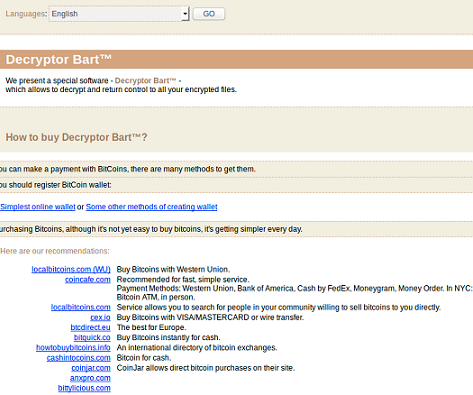 Toutefois, nous ne pensons pas que c’est une bonne idée de le faire parce que vous risquez de perdre votre argent, mais n’obtenez pas la clé. Il sera difficile de enlever BartCrypt parce que c’est un cheval de Troie grave. Heureusement, nous allons vous aider à se débarrasser de lui, alors continuez de lire !
Toutefois, nous ne pensons pas que c’est une bonne idée de le faire parce que vous risquez de perdre votre argent, mais n’obtenez pas la clé. Il sera difficile de enlever BartCrypt parce que c’est un cheval de Troie grave. Heureusement, nous allons vous aider à se débarrasser de lui, alors continuez de lire !
Comment fonctionne BartCrypt?
Vous savez déjà que BartCrypt va crypter vos fichiers. Bien sûr, il n’est pas la seule chose qu’il va faire. Il a été remarqué que cette infection sera également changer le fond d’écran des utilisateurs à recvover.bmp et créer des fichiers .txt de récupérer dans chaque dossier contenant des fichiers verrouillés. Ces fichiers informer les utilisateurs de ce qui est arrivé à leurs fichiers et ce qu’ils doivent faire pour les débloquer. Comme nous l’avons soupçonné, BartCrypt demandera aux utilisateurs de payer 3 Bitcoins, qui est une vraiment énorme somme d’argent pour la clé de déchiffrement. Bien sûr, personne ne sait si la clé sera vraiment envoyée à vous, donc nous ne recommandons pas verser de l’argent. Au lieu de cela, vous devez simplement supprimer BartCrypt de votre ordinateur. Après que vous faites cela, vous devriez essayer d’utiliser un décrypteur gratuit de fichiers. Certains utilisateurs signalent qu’il les a aidés à recouvrer une partie de leurs fichiers.
Comment BartCrypt est-elle distribuée?
BartCrypt tente de prétendre une archive .zip bon dans les spams. Si souvent s’appelle pictures.zip ou images.zip pour convaincre les utilisateurs de le télécharger. Si vous avez ouvert une archive .zip trop, vous avez immédiatement permis BartCrypt de se faufiler à l’ordinateur. Malheureusement, les autres infections ransomware qui existent sont réparties également de cette façon, alors nous vous suggérons d’être très prudent tout le temps. Les utilisateurs qui souhaitent assurer la sécurité du système a également besoin d’acquérir et d’installer un logiciel de sécurité après le retrait de BartCrypt.
Comment est-ce que je peux désinstaller BartCrypt?
Nous recommandons fortement que vous ne pas verser de l’argent pour les cyber-criminels mais, au lieu de cela, eliminer BartCrypt de navigateurs et puis essayez de récupérer des fichiers alternativement. C’est une tâche très difficile à mettre en œuvre de la suppression de BartCrypt, nous suggérons que vous n’essayez même pas effacer de façon manuelle. Au lieu de cela, vous devez simplement analyser votre ordinateur avec un solvant de malware automatique. Un outil automatique sera non seulement supprimer l’infection ransomware, mais va également trouver et éliminer les autres menaces existantes qui pourraient être installés sur votre PC et vous ne savez pas quoi que ce soit sur.
Offers
Télécharger outil de suppressionto scan for BartCryptUse our recommended removal tool to scan for BartCrypt. Trial version of provides detection of computer threats like BartCrypt and assists in its removal for FREE. You can delete detected registry entries, files and processes yourself or purchase a full version.
More information about SpyWarrior and Uninstall Instructions. Please review SpyWarrior EULA and Privacy Policy. SpyWarrior scanner is free. If it detects a malware, purchase its full version to remove it.

WiperSoft examen détails WiperSoft est un outil de sécurité qui offre une sécurité en temps réel contre les menaces potentielles. De nos jours, beaucoup d’utilisateurs ont tendance à téléc ...
Télécharger|plus


Est MacKeeper un virus ?MacKeeper n’est pas un virus, ni est-ce une arnaque. Bien qu’il existe différentes opinions sur le programme sur Internet, beaucoup de ceux qui déteste tellement notoire ...
Télécharger|plus


Alors que les créateurs de MalwareBytes anti-malware n'ont pas été dans ce métier depuis longtemps, ils constituent pour elle avec leur approche enthousiaste. Statistique de ces sites comme CNET m ...
Télécharger|plus
Quick Menu
étape 1. Désinstaller BartCrypt et les programmes connexes.
Supprimer BartCrypt de Windows 8
Faites un clic droit sur l'arrière-plan du menu de l'interface Metro, puis sélectionnez Toutes les applications. Dans le menu Applications, cliquez sur Panneau de configuration, puis accédez à Désinstaller un programme. Trouvez le programme que vous souhaitez supprimer, faites un clic droit dessus, puis sélectionnez Désinstaller.


Désinstaller BartCrypt de Windows 7
Cliquez sur Start → Control Panel → Programs and Features → Uninstall a program.


Suppression BartCrypt sous Windows XP
Cliquez sur Start → Settings → Control Panel. Recherchez et cliquez sur → Add or Remove Programs.


Supprimer BartCrypt de Mac OS X
Cliquez sur bouton OK en haut à gauche de l'écran et la sélection d'Applications. Sélectionnez le dossier applications et recherchez BartCrypt ou tout autre logiciel suspect. Maintenant faites un clic droit sur chacune de ces entrées et sélectionnez placer dans la corbeille, puis droite cliquez sur l'icône de la corbeille et sélectionnez Vider la corbeille.


étape 2. Suppression de BartCrypt dans votre navigateur
Sous Barres d'outils et extensions, supprimez les extensions indésirables.
- Ouvrez Internet Explorer, appuyez simultanément sur Alt+U, puis cliquez sur Gérer les modules complémentaires.


- Sélectionnez Outils et Extensions (dans le menu de gauche).


- Désactivez l'extension indésirable, puis sélectionnez Moteurs de recherche. Ajoutez un nouveau moteur de recherche et supprimez celui dont vous ne voulez pas. Cliquez sur Fermer. Appuyez à nouveau sur Alt+U et sélectionnez Options Internet. Cliquez sur l'onglet Général, supprimez/modifiez l'URL de la page d’accueil, puis cliquez sur OK.
Changer la page d'accueil Internet Explorer s'il changeait de virus :
- Appuyez à nouveau sur Alt+U et sélectionnez Options Internet.


- Cliquez sur l'onglet Général, supprimez/modifiez l'URL de la page d’accueil, puis cliquez sur OK.


Réinitialiser votre navigateur
- Appuyez sur Alt+U - > Options Internet.


- Onglet Avancé - > Réinitialiser.


- Cochez la case.


- Cliquez sur Réinitialiser.


- Si vous étiez incapable de réinitialiser votre navigateur, emploient un bonne réputation anti-malware et scanner votre ordinateur entier avec elle.
Effacer BartCrypt de Google Chrome
- Ouvrez Chrome, appuyez simultanément sur Alt+F, puis sélectionnez Paramètres.


- Cliquez sur Extensions.


- Repérez le plug-in indésirable, cliquez sur l'icône de la corbeille, puis sélectionnez Supprimer.


- Si vous ne savez pas quelles extensions à supprimer, vous pouvez les désactiver temporairement.


Réinitialiser le moteur de recherche par défaut et la page d'accueil de Google Chrome s'il s'agissait de pirate de l'air par virus
- Ouvrez Chrome, appuyez simultanément sur Alt+F, puis sélectionnez Paramètres.


- Sous Au démarrage, cochez Ouvrir une page ou un ensemble de pages spécifiques, puis cliquez sur Ensemble de pages.


- Repérez l'URL de l'outil de recherche indésirable, modifiez/supprimez-la, puis cliquez sur OK.


- Sous Recherche, cliquez sur le bouton Gérer les moteurs de recherche. Sélectionnez (ou ajoutez, puis sélectionnez) un nouveau moteur de recherche par défaut, puis cliquez sur Utiliser par défaut. Repérez l'URL de l'outil de recherche que vous souhaitez supprimer, puis cliquez sur X. Cliquez ensuite sur OK.




Réinitialiser votre navigateur
- Si le navigateur ne fonctionne toujours pas la façon dont vous le souhaitez, vous pouvez rétablir ses paramètres.
- Appuyez sur Alt+F.


- Appuyez sur le bouton remise à zéro à la fin de la page.


- Appuyez sur le bouton Reset une fois de plus dans la boîte de confirmation.


- Si vous ne pouvez pas réinitialiser les réglages, acheter un anti-malware légitime et Scannez votre PC.
Supprimer BartCrypt de Mozilla Firefox
- Appuyez simultanément sur Ctrl+Maj+A pour ouvrir le Gestionnaire de modules complémentaires dans un nouvel onglet.


- Cliquez sur Extensions, repérez le plug-in indésirable, puis cliquez sur Supprimer ou sur Désactiver.


Changer la page d'accueil de Mozilla Firefox s'il changeait de virus :
- Ouvrez Firefox, appuyez en même temps sur les touches Alt+O, puis sélectionnez Options.


- Cliquez sur l'onglet Général, supprimez/modifiez l'URL de la page d’accueil, puis cliquez sur OK. Repérez le champ de recherche Firefox en haut à droite de la page. Cliquez sur l'icône du moteur de recherche et sélectionnez Gérer les moteurs de recherche. Supprimez le moteur de recherche indésirable et sélectionnez/ajoutez-en un nouveau.


- Appuyez sur OK pour enregistrer ces modifications.
Réinitialiser votre navigateur
- Appuyez sur Alt+H


- Informations de dépannage.


- Réinitialiser Firefox


- Réinitialiser Firefox -> Terminer


- Si vous ne pouvez pas réinitialiser Mozilla Firefox, analysez votre ordinateur entier avec un anti-malware digne de confiance.
Désinstaller BartCrypt de Safari (Mac OS X)
- Accéder au menu.
- Choisissez Préférences.


- Allez à l'onglet Extensions.


- Appuyez sur le bouton désinstaller à côté des indésirable BartCrypt et se débarrasser de toutes les autres entrées inconnues aussi bien. Si vous ne savez pas si l'extension est fiable ou non, décochez simplement la case Activer afin de le désactiver temporairement.
- Redémarrer Safari.
Réinitialiser votre navigateur
- Touchez l'icône de menu et choisissez réinitialiser Safari.


- Choisissez les options que vous voulez de réinitialiser (souvent tous d'entre eux sont présélectionnées), appuyez sur Reset.


- Si vous ne pouvez pas réinitialiser le navigateur, Scannez votre PC entier avec un logiciel de suppression de logiciels malveillants authentique.
